Tabloya naverokê
Copy and Paste yek ji wan çalakiyên ku bi gelemperî têne kirin dema ku bi Microsoft Excel re dixebitin e. Em dikarin her nivîs, formula, an formatek di Excel de kopî bikin. Li vir di vê gotarê de, em ê nîşan bidin ka meriv çawa bi karanîna nîgarên rast bi 13 rêbazan formula rastîn li Excel-ê kopî dike.
Pirtûka Xebatê ya Pratîkê dakêşin
Vê pirtûka xebatê ya pratîkê dakêşin da ku hûn biceribînin dema ku hûn vê gotarê dixwînin.
Formula Tam Kopî Bikin.xlsx
13 Rêbazên Kopîkirina Formula Rast li Excel
Em dikarin her formulek bi referansên hucreyê yên têkildar, an referansên şaneya sabît kopî bikin. Em ê bi rêbazên jêrîn li ser her du bûyeran nîqaş bikin.

Detabasa jorîn dê ji bo vê hînkirinê were bikar anîn.
1. Ji bo kopîkirina formula ji şaneya jorîn, Formula Kopî Bikin
Tenê mişkê ducar bikirtînin.
Gavek 1:
- Pêşî, me formulek datîne Haneya E5 da ku berhevoka Hêneyên C5 û D5 bi dest bixin.
=C5+D5 
Gavê 2:
- Niha, pêl ENTER bike ji bo bidestxistina encamê.

Gavek 3:
- Niha, nîşankerê bikşîne ser goşeya binê rastê ya Cel E5 . Nîşanek Plus (+) nîşan dide. Li vir ducar bikirtînin.
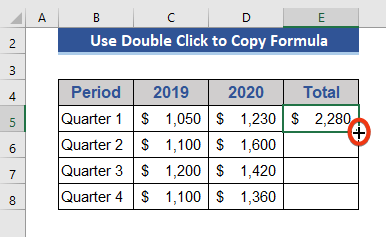
Niha, li databasê binêre.
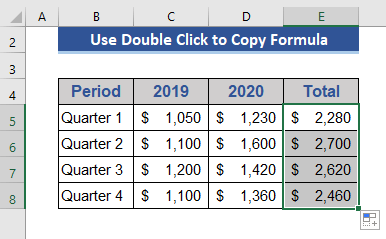
Formul li ser tê kopî kirin şaneyên mayîn. Berî ku tu şaneyek vala bigire, ew ê formula bi stûnê kopî bikereferans.
Naveroka Têkildar: Meriv Çawa Formula li Excel Kopî Dike (6 Rêbazên Zû zû)
2. Formula di Excel de bi kaşkirinê kopî bikin
Em dikarin her formula bi kaşkirinê kopî bikin. Kêşkirin xwedî avantaja kopîkirina her formula li her alî çep, rast, jor an jêr e.
Li ser Cell F5 formulek me heye. Em ê vê formulê di rêwerzên 4 de kopî bikin.
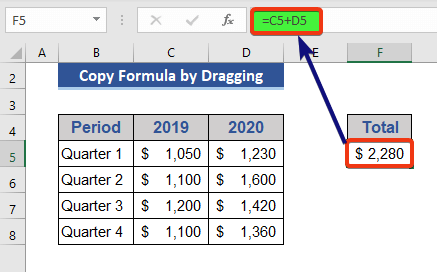
Gavê 1:
- Here goşeya binê rastê ya Cell F5 .
- A Nîşana zêde (+) dê xuya bibe. Bitikîne û kaş bike aliyê rastê.

Niha, em dikarin bibînin ku formula ber bi şaneya rastê ya cîran ve hatiye kopî kirin.
Gavê 2:
- Em dikarin formulê ber bi jêr ve kopî bikin. Bi heman awayî, nîşana plusê bikirtînin û wê ber bi jêr ve kaş bikin.

Em dikarin bibînin ku formula ber bi jêr ve hatî kopî kirin. Bi heman awayî, em dikarin formula li milê çepê an jor kopî bikin.
Zêdetir Bixwîne: Meriv Çawa Formula li Excel bêyî Kaşkirin (10 Rê) Kopî bike
3. Taybetmendiya Dagirtina Excel ji bo Kopîkirina Formulê
Em dikarin formula bi karanîna amûra Excel Fill kopî bikin.
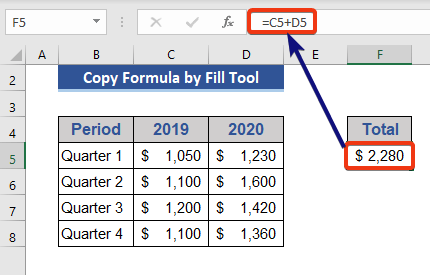
Me heye formula li ser Cel F5 . Bi karanîna amûra dagirtin, em ê formula Cell F5 bi çar rêgezên cihêreng kopî bikin.
Gavek 1:
- Vegere Hucreya G5 Pêşî.
- Ji tabloya Malê yê, here koma Çêkirin .
- Hilbijêre Tije amûr.
- Ji lîsteyê rê hilbijêre.Li vir, em Rast hildibijêrin ji ber ku şaneya meya hilbijartî li milê rastê yê şaneya formulê ye.

Niha, li databasê binêre.
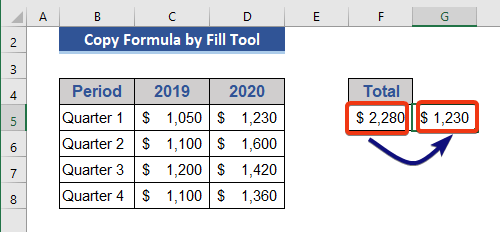
Formula li aliyê rastê tê kopîkirin.
Gavê 2:
- Bi heman awayî, li ser Hûna F6 bikirtînin da ku formulê ber bi xwarê kopî bikin.
- Jêrîn ji Tije hilbijêre.
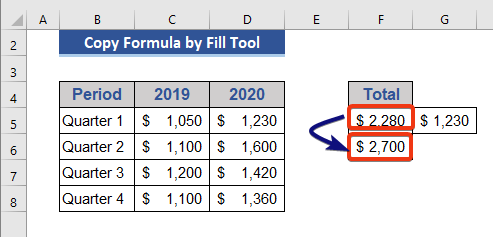
Zêdetir Bixwînin: Bi Guherîna Tenê Yek Çavkaniya Hucreyê Formula li Excel Kopî Bikin
4. Kopîkirina Formulê Bi Bikaranîna Kopî-paste ya Hêsan
Rêbaza herî hêsan a kopîkirina formula tenê pêlkirina CTRL+C e. Di vê beşê de, em ê vê rêbazê bikar bînin.
Gavek 1:
- Pêşî, biçin Cell F5 .
- Bişkojka F2 bikirtînin da ku şaneyê biguherînin.
- Kursorê berbi dawiya formulê bigerînin û CTRL+SHIFT+ Tîra çepê bikin ku hûn hilbijêrin tevahî formula.
- Niha, li ser CTRL+C bikirtînin da ku formula kopî bikin.
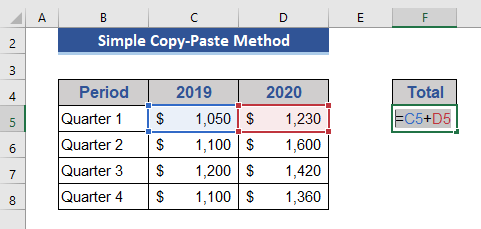
Gavê 2 :
- Niha, ji danehevê şaneyek hilbijêrin. Em Cell F7 hildibijêrin.
- Partî CTRL+V .
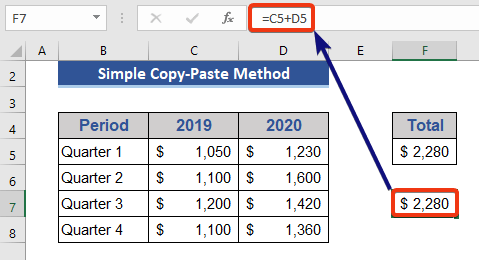
Li databasê binêre . Formula navborî li şaneya xwestî tê kopî kirin. Li vir, formula tam mîna formula orjînal tê kopî kirin. Referansên hucreyê li vir nayên guhertin. Ger em şaneyê bi guherandina şaneyê kopî bikin, referansên şaneyê dê biguherin.
Zêdetir Bixwîne: Meriv Çawa Formula Kopî Bike û Wek Nivîsar li Excel (2 Rê) Bixebitîne
5. CTRL bikar bîninBişkojka bişkojka kopîkirina formulê li aliyên rast û jêr
CTRL bişkojka bişkojka guhêrbar tê zanîn. Em dikarin vê vebijarkê ji bo kopîkirina formulê di du alîyan de bikar bînin: Rast û Aliyê jêrS . Formul tenê di şaneyên cîran de tê kopî kirin.
Gavek 1:
- Pêşî, herin Cel F6.
- Piştre, CTRL+D bikirtînin da ku formula ber bi jêr ve kopî bikin.
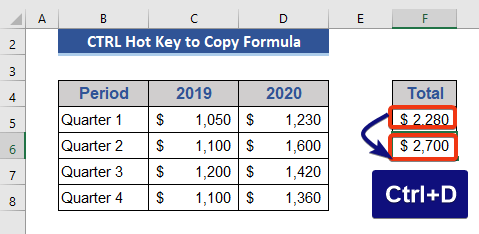
Haya xwe bidin danehevê. Formul li şaneya li jêr tê kopî kirin.
Gavek 2:
- Here Cel G5 ji bo kopîkirina formula ber bi rastê alî.
- Piştre, pêl CTRL+R bike.
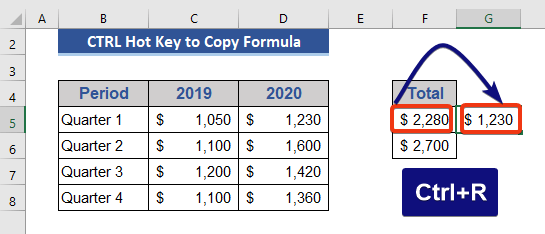
Niha, formula li hucreya aliyê rastê tê kopî kirin. . Em nekarin bi karanîna vê amûra guhêrbar formulê li kêleka jor û çepê kopî bikin.
Naveroka pêwenddar: Meriv çawa Formulek li ser stûnê di Excel de Kopî bike(7 Rêbaz)
6. Formula Kopî Bi Bikaranîna CTRL+X
Em dikarin vebijarka CTRL+X bikar bînin da ku formula kopî bikin. Bi sepandina vê rêbazê, em dikarin formula tam kopî bikin, referansên hucreyê dê neguhêrbar bimînin.
Gavê 1:
- Biçe Cel F5 .
- Pel bike CTRL+X .

Formul niha hatiye kopîkirin. Em ê formula li ser Cel F8 bixin.
Gavek 2:
- Enter Cell F8 û pêl CTRL+V.
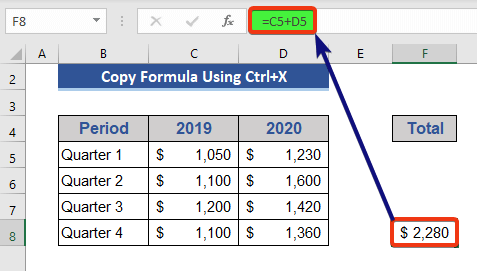
Formula me tam hatiye kopîkirin, li vir tu guhertin çênebûne.
Bêtir Bixwîne : Kurtenivîsa Kopîkirina Formulê Di Excel de(7 Rêyên)
7. Formula kopî bikin Bikaranîna Çavkaniyên Absolute
Em ê di formulê de Referana hucreya mutleq bikar bînin. Û wê formula bi karanîna vebijarka ribbonê kopî bikin. Ji ber referansên şaneyên mutleq, dê formula neguherî bimîne.
Gavek 1:
- Pêşî, herin Cell F5 li wir formula heye.
- Ji ribbonê Clipboard komê Copy hildibijêre.

Formula ye niha hatiye kopîkirin.
Gavê 2:
- Hilbijêre Paqij bike ji komê Clipboard .
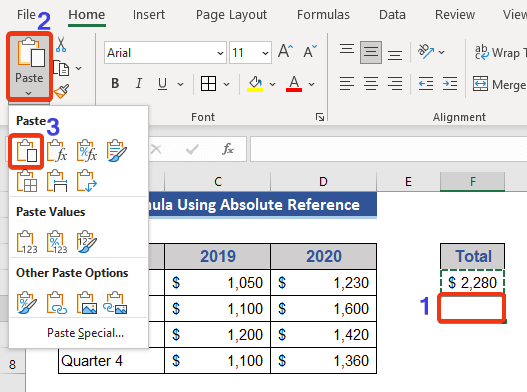
Niha li databasê binêre.
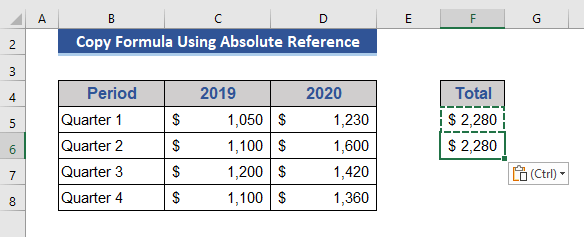
Formul tam tê kopî kirin.
Zêdetir Bixwînin: Excel VBA ji bo Kopîkirina Formula Bi Referana Relatîf (Analîzek Berfireh)
8. Ji bo Kopîkirina Formula Rast di Gelek Hucreyan de CTRL+ENTER bikar bînin
Em dikarin heman formulê di çend hucreyan de di heman demê de bi tikandina CTRL+ENTER kopî bikin.
Gavek 1:
- Biçe Hûna F5 .
- Formula ji barika formula bi CTRL+C kopî bike. .

Gavê 2:
- Niha, bi tikandina pêlika <3, gelek şaneyan hilbijêrin> CTRL .
- Piştî bijartina şaneyan, bişkoka F2 bikirtînin.
- Hêle niha di rewşek guherbar de ne. Formula niha bişkînin, bi tikandina CTRL+V .

Gavê 3:
- Niha, li şûna ENTER, CTRL+ENTER bikirtînin tenê.

Hemû hucreyên hilbijartî bi formula kopîkirî têne dagirtin.
Bixwîne: Meriv çawa di Excel de Formulek Li Ser Pir Rêzan Kopî Dike (5 Rê)
9. Formula Rastî Bi CTRL+ ' Di Hucreya Downê de Kopî Bikin
Em formula tam kopî dikin û bi CTRL+' (Single quote) şaneyê çêdikin. Ew dikare formula tenê ber bi jêr ve kopî bike.
Gavê 1:
- Biçe Cel F6 . Hûna F5 formulek dihewîne.
- Li ser wê şaneyê
CTRL+'bitikîne.

Binêre databas. Hucreya F6 naha formula ji şaneya berê dihewîne û di rewşek guherbar de ye.
Gavê 2:
- Niha, pêl bike KEVIN .

Li vir encam piştî pêkanîna formulê tê nîşandan.
10. Ji bo Veguheztina Formula Rastîn di Excel de Mişk bikar bînin
Em dikarin bi hêsanî formula bi mişkê biguhezînin.
Gavek 1:
- Biçe Hûna F5 .
- Mişkê li her sînorê şaneyê bi cih bikin. Tîrek çar alî dê xuya bibe.

Gavek 2:
- Bişkoja çepê ya çepê bikirtînin mişk. Bişkojkê bidomînin. Kursorê bizivirîne cîh an jî şaneya xwe ya pêwîst.
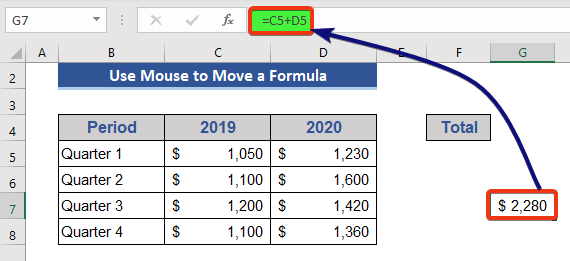
Niha, binêre ku formula tam bê guhertin tê kopî kirin.
11 . Tabloya Excel ji bo Kopîkirina Formula Rastî
Tabloya Excel amûrek kêrhatî ye. Em dikarin bi vê amûrê jî formulan kopî bikin.
Gavek1:
- Pêşî, herin tabloya Têxe .
- Tabloya Tabloyê hilbijêre An jî em dikarin pêl bikin. CTRL+T .
- Rêzika tabloyê hilbijêrin û li ser OK bikirtînin.

Gava 2:
- Niha formula li jêr bixin ser Cel E5 .
=[@2019]+[@2020] 
Gavê 3:
- Di dawiyê de, bişkoka ENTER bitikîne.
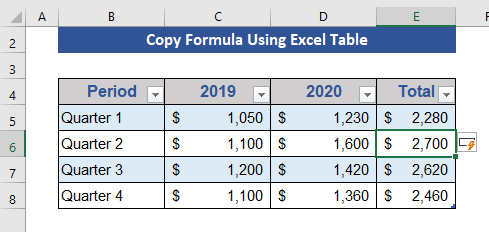
Hûneyên mayî yên stûna Tevahî bi daneyan dagirtî ne. Ji ber vê yekê, formula bi serkeftî tê kopî kirin.
12. Ji bo Kopîkirina Formula Rast a Excelê Amûra Find û Veguherînê bikar bînin
The Find & Rêbaza Replace dikare bi hêsanî formulên Excel-ê tam kopî bike.
Di vê beşê de, formulek me li ser Cell F5 heye û em ê vê formulê kopî bikin.

Gavek 1:
- Bişkojka CTRL+H bike da ku têkeve qutiya diyalogê Bibîne û Biguherîne .
- " = (Wekhev) " bixin ser qutîka Çi bibînin û " # (Hash) " li ser Biguherînin box.
- Di dawiyê de, pêl Hemûyan biguherîne .

Popupek tê xuyang kirin, ku hejmara guheztin.
Gavek 2:
- Li ser pencereya popupê OK bitikîne û li ser Girtî bitikîne. Bibîne û Biguherîne qutiya diyalogê.
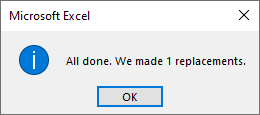
Gavê 3:
- Niha, Formula ji Cell F5 ber F7 bitikînin û bişkînin CTRL+C û CTRL+V .
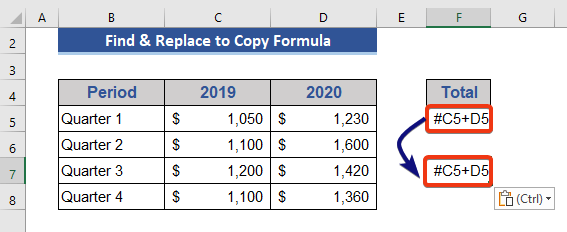
Gava 4:
- Li şûna # = ,paşê Gavên 1 û 2 dîsa bişopînin.
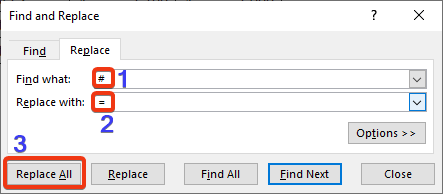
Niha bala xwe bidin danehevê.

Naveroka Têkildar: 3 Awayên Bilez Ji Kopîkirina Formula Excel bêyî Zêdebûnê
13. Bikaranîna Notepad-ê ji bo kopîkirina formulan li Excel-ê
Bi karanîna notepad-ê em ê formula tam li Excel kopî bikin.
Formulek me li ser Cellê heye F5 .
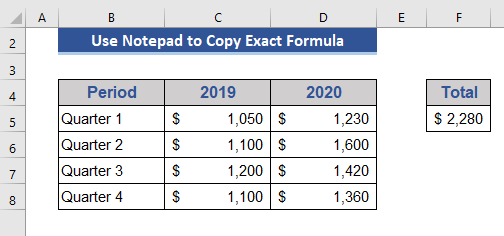
Em ê wê formulê li şaneyek din kopî bikin.
Gavê 1:
- Pêşî, herin Formulan Hilbijêre Formulan nîşan bide ji koma Kontrolkirina Formula yê.

Niha, her formula ku di pelê de heye dê nîşan bide.
Gavek 2:
- Here ser ekrana sereke ya sermaseyê.
- Bişkojka rastê ya mişkê bikirtînin û ji pêşbirkê Nû hilbijêrin.
- Ji navnîşê Belgeya nivîsê hilbijêrin.
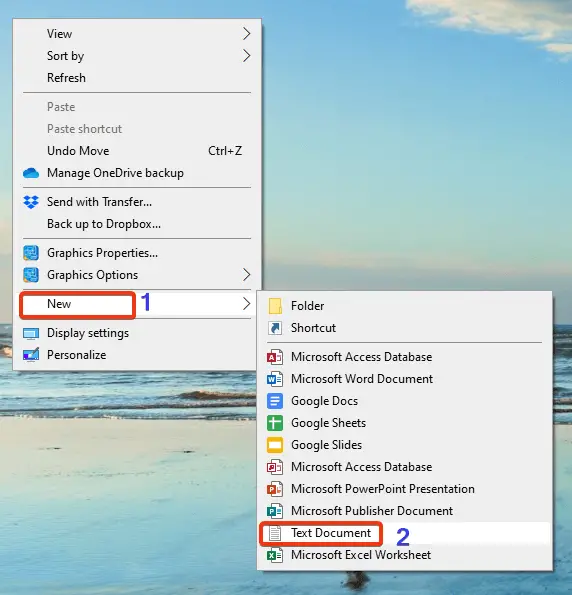
Gavek 3:
- Niha, formula ji pelê Excel bi karanîna CTRL+C kopî bikin û bi karanîna CTRL+V di pelê Notepad de bixin.

Gavê 4:
- Formulê ji pelê Notepad kopî bikin.
- Hûnek şaneyek di pelê de hilbijêrin da ku formula lêxe.
- Ji komê Paste ji koma Clipboard hilbijêrin.
- Li ser bikirtînin. Text Import Wizard ji navnîşê bikar bînin.

Gavê 5:
- Qutiyek diyalogê dê xuya bibe. Hilbijêre Dîqetandî û paşê pêl Piştre bike.

Gavê6:
- Hilbijartina Ciwanderan rakin û bişkînin Piştre .

Gavê 7:
- Niha, Nivîs hilbijêre û Qada bitikîne.

Niha li databasê binêre.

Me formula tam di şaneya nû de kopî kir.
Encam
Di vê gotarê de, me diyar kir ka meriv çawa formûlên rast di Excel de kopî dike. Me ji bo vê yekê 13 rêbaz zêde kir. Ez hêvî dikim ku ev ê hewcedariyên we têr bike. Ji kerema xwe li malpera me binêrin Exceldemy.com û pêşniyarên xwe di qutiya şîroveyê de bidin.

